จะทำอย่างไรถ้าแบตเตอรี่หมดเร็วเมื่อใช้กราฟิกไฮบริด (09.15.25)
เมื่อคุณใช้แล็ปท็อป ไม่ว่าจะสำหรับการทำงานหรือสำหรับความต้องการของโรงเรียน ควรใช้แบตเตอรี่ที่มีอายุการใช้งานยาวนาน เพื่อให้คุณทำอะไรกับมันได้มากขึ้น และคุณจะต้องชาร์จให้น้อยลง ซึ่งส่งผลต่อสุขภาพของแบตเตอรี่ด้วย
โดยทั่วไปอุปกรณ์ Windows 10 จะติดตั้งการตั้งค่าพลังงานในตัวเพื่อช่วยให้คุณใช้แบตเตอรี่ได้อย่างเต็มที่ นี่คือเหตุผลที่ Windows 10 เป็นหนึ่งในระบบปฏิบัติการที่ดีที่สุดสำหรับแล็ปท็อป อีกทั้งยังมีโหมดประหยัดพลังงานที่ลดการใช้พลังงานของกระบวนการของคุณให้เหลือน้อยที่สุด เพื่อช่วยให้คุณยืดเวลาประจุไฟฟ้าที่เหลืออยู่ในอุปกรณ์ของคุณออก
ขออภัยที่แบตเตอรี่หมดเป็นปัญหาที่ใหญ่ที่สุดปัญหาหนึ่งในขณะนี้สำหรับคอมพิวเตอร์ที่ทำงานอยู่ บน Windows 10 และใช้กราฟิกไฮบริด แล็ปท็อปสมัยใหม่มีการ์ดกราฟิกสองตัวที่มีความสามารถและปริมาณการใช้ที่แตกต่างกัน และได้รับการออกแบบมาเพื่อรองรับสถานการณ์ทั้งประสิทธิภาพสูงและต่ำ อย่างไรก็ตาม ดูเหมือนว่าจะทำให้เกิดความขัดแย้งกับการตั้งค่าพลังงานบางอย่างใน Windows 10
ผู้ใช้หลายคนและแม้แต่ผู้เชี่ยวชาญด้านเทคโนโลยี สังเกตเห็นว่าแบตเตอรี่หมดอย่างรวดเร็วใน Windows 10 โดยใช้กราฟิกไฮบริด แทนที่จะใช้พลังงานตามปกติ แบตเตอรี่จะถูกใช้อย่างรวดเร็วแม้ในขณะที่คอมพิวเตอร์อยู่ในโหมดสลีป แต่ก่อนที่เราจะอธิบายรายละเอียดเกี่ยวกับปัญหานี้ เรามาพยายามทำความเข้าใจเพิ่มเติมว่ากราฟิกไฮบริดคืออะไร และเหตุใดกราฟิกไฮบริดจึงทำให้แบตเตอรี่หมดเร็ว
เคล็ดลับสำหรับมืออาชีพ: สแกนพีซีของคุณเพื่อหาปัญหาด้านประสิทธิภาพ ไฟล์ขยะ แอปที่เป็นอันตราย ภัยคุกคามด้านความปลอดภัย
ที่อาจทำให้เกิดปัญหาระบบหรือประสิทธิภาพการทำงานช้า
ข้อเสนอพิเศษ เกี่ยวกับ Outbyte คำแนะนำในการถอนการติดตั้ง EULA นโยบายความเป็นส่วนตัว
Hybrid Graphics คืออะไร?แนวคิดนี้เกี่ยวข้องกับการ์ดกราฟิกหลายตัวในคอมพิวเตอร์แล็ปท็อปเครื่องเดียว ซึ่งส่งเสริมประสิทธิภาพและประสิทธิผลที่สูงขึ้น ในขณะเดียวกันก็ช่วยประหยัดพลังงานใน GPU ได้ เมื่อคุณใช้กราฟิกไฮบริด คุณสามารถสลับไปมาระหว่าง GPU ในตัวที่ใช้พลังงานต่ำเพื่อการใช้พลังงานและความร้อนที่ต่ำลง และ GPU แบบแยกที่ทรงพลังยิ่งขึ้นเมื่อคุณต้องการประสิทธิภาพมากขึ้น NVIDIA และ AMD ต่างก็ติดตั้งกราฟิกไฮบริดในแล็ปท็อปรุ่นใหม่ที่สุด
เหตุใดแบตเตอรี่จึงหมดเร็วเมื่อใช้กราฟิกไฮบริดเพื่อให้เกิดสถานการณ์นี้ขึ้น คุณต้องปฏิบัติตามข้อกำหนด 2 ประการ:
- ระบบปฏิบัติการ Windows 10 (โดยไม่คำนึงถึงรุ่นหรือรุ่น)
- หน่วยประมวลผลกราฟิกแบบไฮบริด (โดยไม่คำนึงถึงจอภาพ) ที่ใช้เพื่อแสดงไปยังจอภาพภายนอก
เมื่อคุณใช้จอภาพภายนอก กระบวนการ Desktop Window Manager (dwm.exe) ซึ่งมีหน้าที่จัดการแอปพลิเคชันก่อนที่จะฉายไปยังหน้าจอของคุณ จะเปิดใช้งานการเร่งด้วยฮาร์ดแวร์เพื่อแสดงส่วนต่อประสานกราฟิกของคอมพิวเตอร์ของคุณ ซึ่งหมายความว่ากำลังใช้หน่วย GPU แรงสูงเพื่อรองรับการแสดงผลของจอแสดงผลพิเศษ เมื่อคุณยกเลิกการเชื่อมต่อจอภาพภายนอก ให้ออกจากวิดีโอหรือแอปพลิเคชัน DirectX อื่นๆ ในหน้าจออื่น DWM ควรสลับกลับไปเป็น GPU ที่ใช้พลังงานต่ำโดยอัตโนมัติ เนื่องจากภาระงานลดลง
แต่ด้วยเหตุผลบางประการ กระบวนการ Desktop Window Manager ไม่สามารถสลับกลับไปยัง GPU อื่นได้โดยอัตโนมัติและยังคงอ้างอิง GPU หรือ dGPU แบบแยกแม้หลังจากถอดปลั๊กจอภาพภายนอกแล้วและไม่มีแอปใดทำงานอยู่ ซึ่งหมายความว่า Windows 10 ยังคงรักษาพลังงานให้กับ dGPU ต่อไป ซึ่งจะทำให้แบตเตอรี่หมดเร็วเมื่อคุณใช้กราฟิกไฮบริด
น่าเสียดายที่ Microsoft ยังไม่ได้เปิดเผยข้อมูลใดๆ เกี่ยวกับจุดบกพร่องนี้ใน Windows 10 ดังนั้นจึงไม่สามารถแก้ไขปัญหาอย่างเป็นทางการได้ในขณะนี้ สิ่งที่คุณทำได้คือใช้วิธีแก้ไขปัญหาชั่วคราวที่เราระบุไว้ด้านล่าง
วิธีแก้ไขการระบายแบตเตอรี่อย่างรวดเร็วเมื่อใช้กราฟิกไฮบริดหาก GPU ไฮบริดของคุณดูดน้ำผลไม้จากแบตเตอรี่ของคุณ ของวิธีแก้ไขที่คุณสามารถลองได้
แก้ไข #1: ปิดการใช้งานกราฟิกการ์ดตัวใดตัวหนึ่งหากคุณไม่ได้ใช้การ์ดกราฟิกทั้งสองตลอดเวลา คุณสามารถเลือกปิดการใช้งานกราฟิกการ์ดใดก็ได้ ขึ้นอยู่กับ ในการใช้งานของคุณ หากต้องการปิดใช้งาน คุณต้องถอนการติดตั้งไดรเวอร์อุปกรณ์โดยทำตามขั้นตอนด้านล่าง:
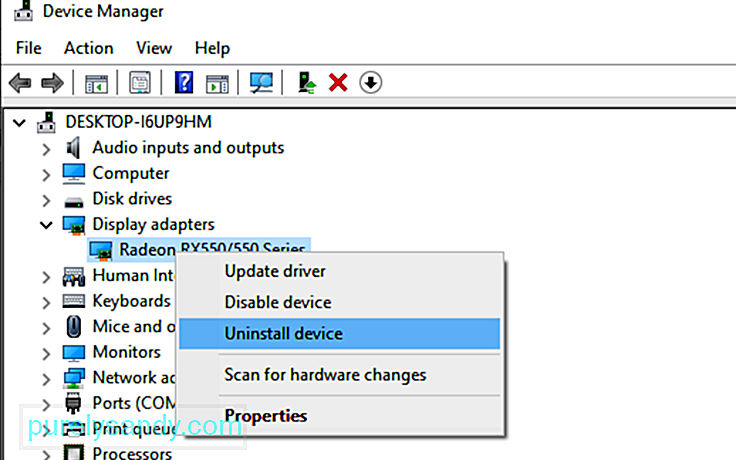
Windows 10 มาพร้อมกับยูทิลิตี้การแก้ไขปัญหาต่างๆ เพื่อแก้ไขปัญหาทั่วไป รวมถึงปัญหาด้านพลังงานและแบตเตอรี่ หากแบตเตอรี่ของคุณหมดเร็วเมื่อใช้กราฟิกไฮบริด คุณสามารถเรียกใช้ Power Troubleshooter เพื่อแก้ไขข้อผิดพลาดนี้ เครื่องมือนี้จะตรวจหาและแก้ไขปัญหาพลังงานโดยอัตโนมัติใน Windows 10 รวมถึงปัญหาแบตเตอรี่หมดอย่างรวดเร็ว
สิ่งที่คุณต้องทำมีดังนี้: 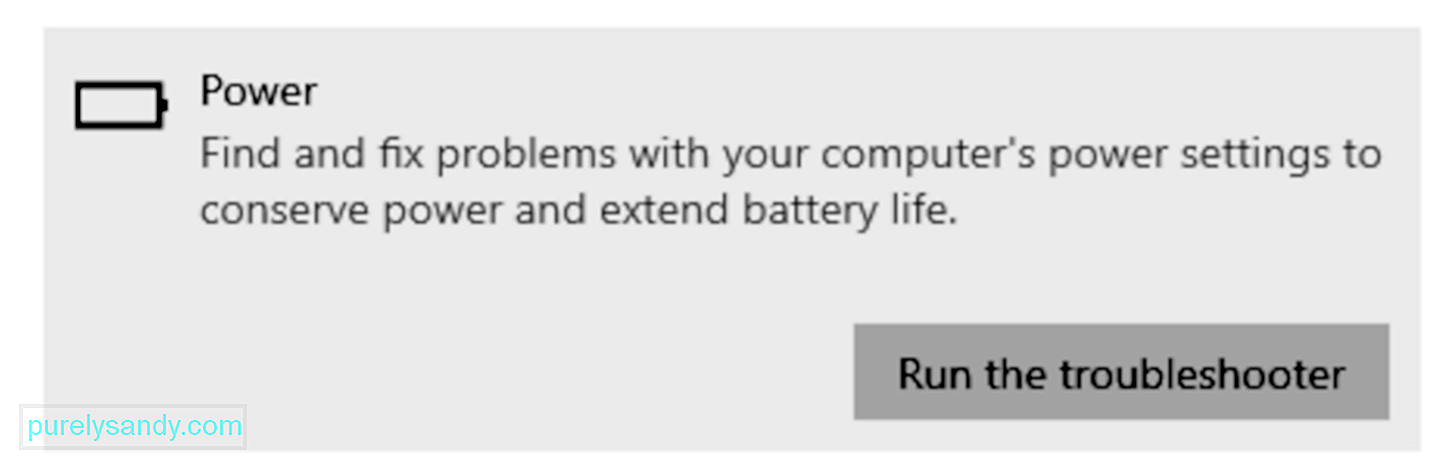
วิธีแก้ปัญหาข้างต้นจะช่วยคุณจัดการกับแบตเตอรี่หมดอย่างรวดเร็วซึ่งเกิดจากกราฟิกไฮบริดของคอมพิวเตอร์ของคุณ
สรุปกราฟิกไฮบริดนั้นยอดเยี่ยมเพราะ สิ่งเหล่านี้ให้ความยืดหยุ่นแก่คุณในการเปลี่ยน GPU โดยขึ้นอยู่กับประสิทธิภาพกราฟิกที่จำเป็นของแอพที่คุณกำลังใช้ น่าเสียดายที่ Windows 10 ยังไม่สามารถสลับระหว่าง GPU ได้อย่างสมบูรณ์แบบ ดังนั้น หากคุณประสบปัญหาแบตเตอรี่หมดอย่างรวดเร็วใน Windows 10 ที่ใช้กราฟิกไฮบริด ให้ลองดูโซลูชันด้านบนขณะที่เรารอให้ Microsoft เปิดตัวโปรแกรมแก้ไขอย่างเป็นทางการ
วิดีโอ YouTube: จะทำอย่างไรถ้าแบตเตอรี่หมดเร็วเมื่อใช้กราฟิกไฮบริด
09, 2025

